Om een uniforme weergave in het PDF-bestand te verkrijgen, is het nodig om de lettertypen te wijzigen. Soms spelen lettertypen een cruciale rol bij het benadrukken van belangrijke punten in de PDF-inhoud. In dit artikel leert u hoe u het lettertype in een PDF kunt wijzigen . Er zijn snelle manieren om het perfect te maken. Met een paar klikken kunt u het lettertype in het PDF-bestand naar wens aanpassen met behulp van de juiste PDF-bewerkingstools. Scrol naar beneden voor meer informatie over dit onderwerp.
Manier 1. Stap voor stap het lettertype in een PDF wijzigen
Pas de lettertypen aan om de aandacht van lezers te trekken wanneer ze het bestand sneller scannen. Het kiezen van een goed werkend programma om met PDF te werken is een hele uitdaging. Kies de perfecte applicatie - UPDF met een comfortabele interface - om de PDF professioneel te bewerken.
Hier leert u hoe u het lettertype in een PDF kunt wijzigen met UPDF. Volg de instructies zorgvuldig om de gewenste wijzigingen in de PDF aan te brengen.
Stap 1. Selecteer de bewerkingsmodus
Klik op de onderstaande knop om de app te downloaden. Installeer de app vervolgens en start het programma.
Windows • macOS • iOS • Android 100% veilig
Tik nu op de knop " Open bestand " om het PDF-bestand te importeren in de werkruimte van UPDF. Zelfs grote bestanden worden snel geladen in de werkruimte van deze tool.
Klik vervolgens op de knop ' PDF bewerken ' in het menu om te beginnen met het bewerken van de PDF-inhoud.
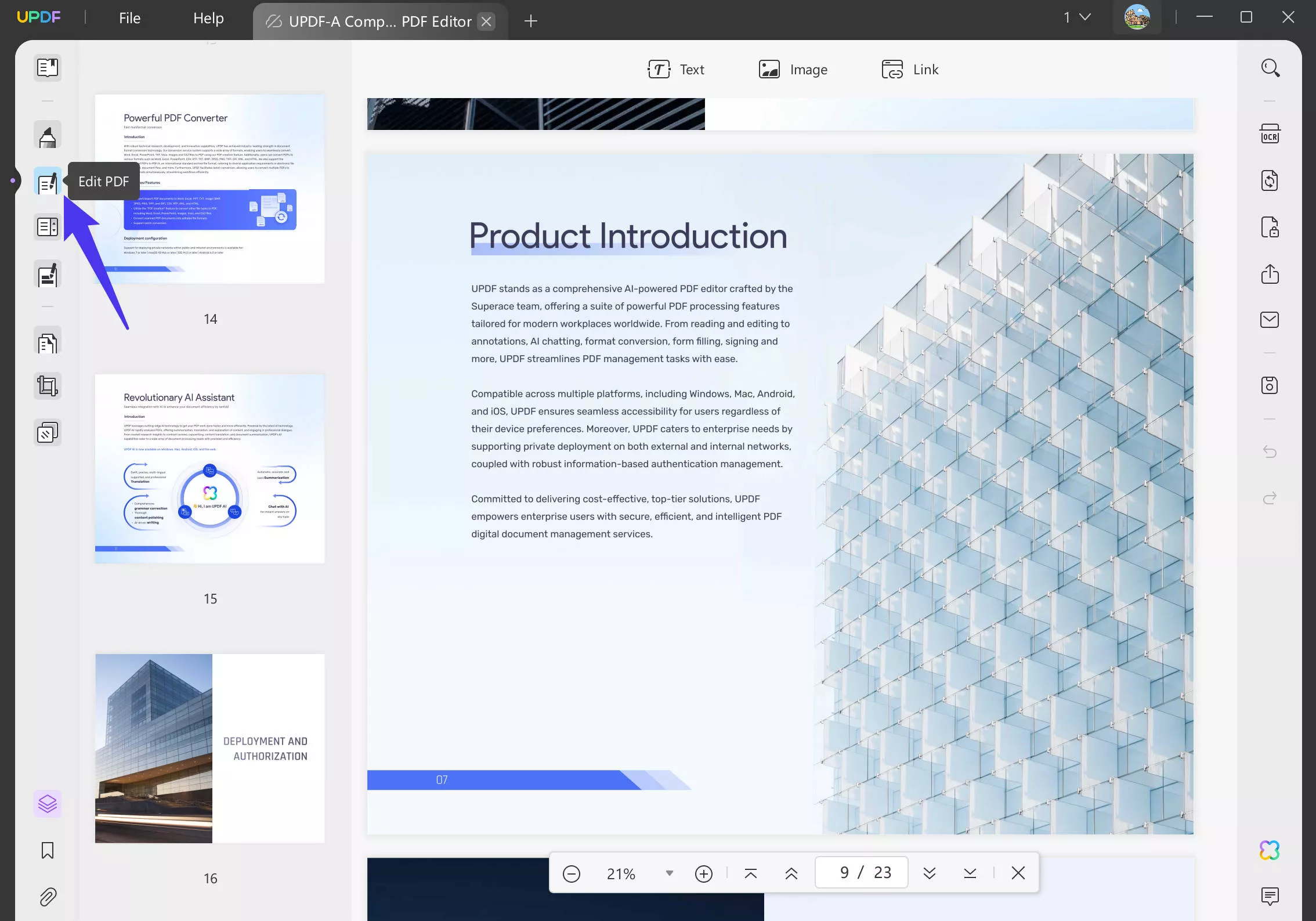
Stap 2. Lettertype in PDF wijzigen
Klik met de muis ergens op de PDF-tekst en er verschijnt een pop-upvenster met tekstbewerkingstools. Pas kenmerken zoals lettertype, lettergrootte, cursief en kleur aan voor de geselecteerde PDF-inhoud.
Met deze bewerkingsmodus kunt u het lettertype, de lettergrootte, de stijl en de kleur in een handomdraai aanpassen. U kunt hiermee aan elk kenmerk van het lettertype werken en het naar wens aanpassen. Selecteer het gewenste lettertype uit de vervolgkeuzelijst en u zult merken dat het lettertype automatisch wordt aangepast.
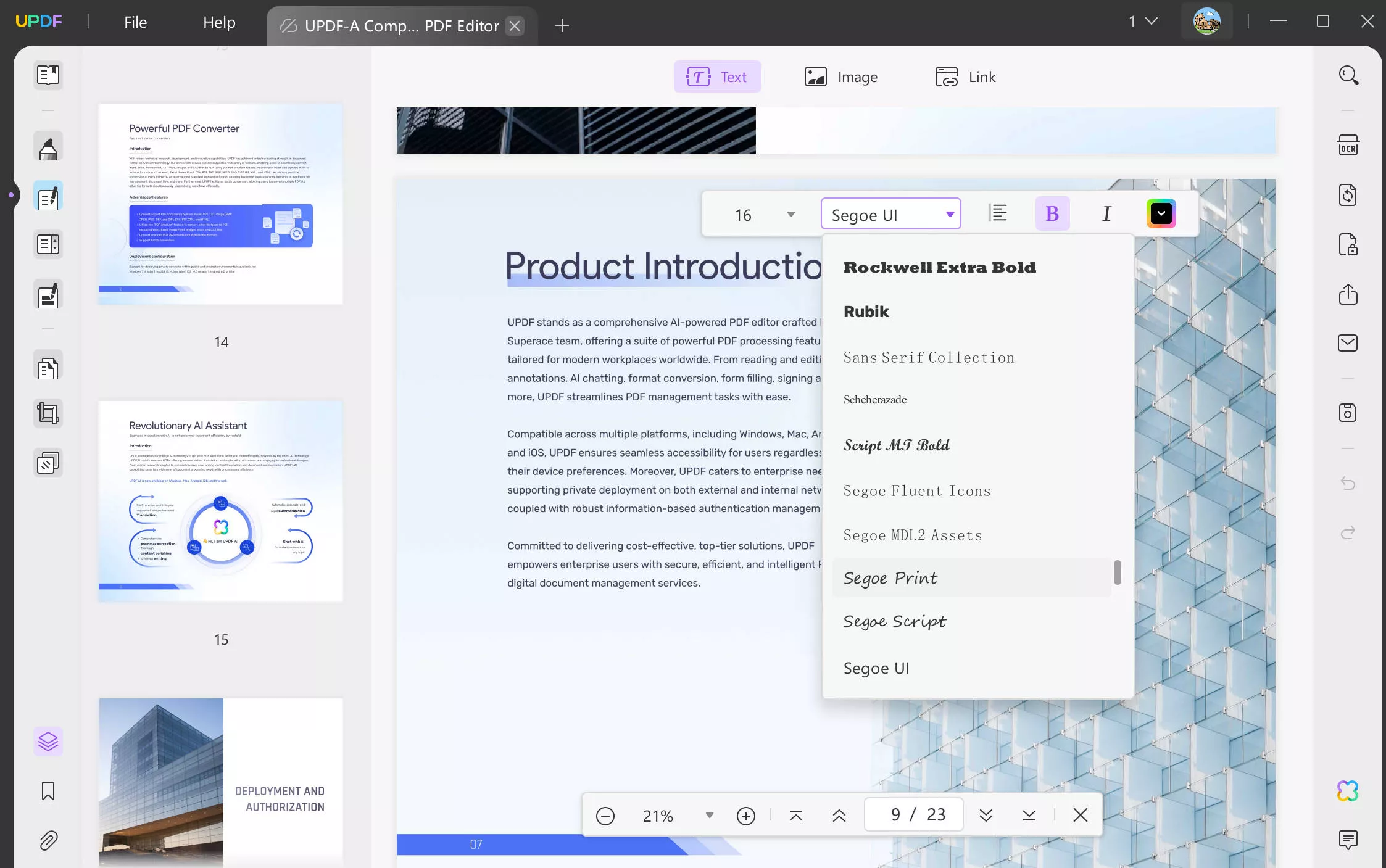
Nu hebt u de tekstbewerking in de PDF met behulp van UPDF voltooid. Het hele proces is eenvoudig en minder tijdrovend. Een paar klikken zijn voldoende om de gewenste wijzigingen in de lettertypen van de PDF's aan te brengen.
Gerelateerd bericht: Hoe de lettergrootte in PDF te wijzigen
Videotutorial over het wijzigen van het lettertype in PDF op Windows
Manier 2. Hoe het lettertype in een PDF-tekstvak te wijzigen
Soms wilt u misschien ook het lettertype in de opmerkingen wijzigen, bijvoorbeeld in een tekstvak, een tekstballon, plaknotities, enz. Als u het lettertype in het PDF-tekstvak of andere opmerkingen wilt wijzigen, volg dan de onderstaande richtlijnen zorgvuldig.
Stap 1: Kies de optie 'Opmerking'
Download de UPDF-app en installeer deze. Start vervolgens de app en upload het bestand naar de werkruimte door op de knop 'Bestand openen' te tikken.
Windows • macOS • iOS • Android 100% veilig
Selecteer nu de optie ' Opmerking ' in het linkermenu. Hiermee kunt u alle aantekeningen in dit PDF-document bewerken.
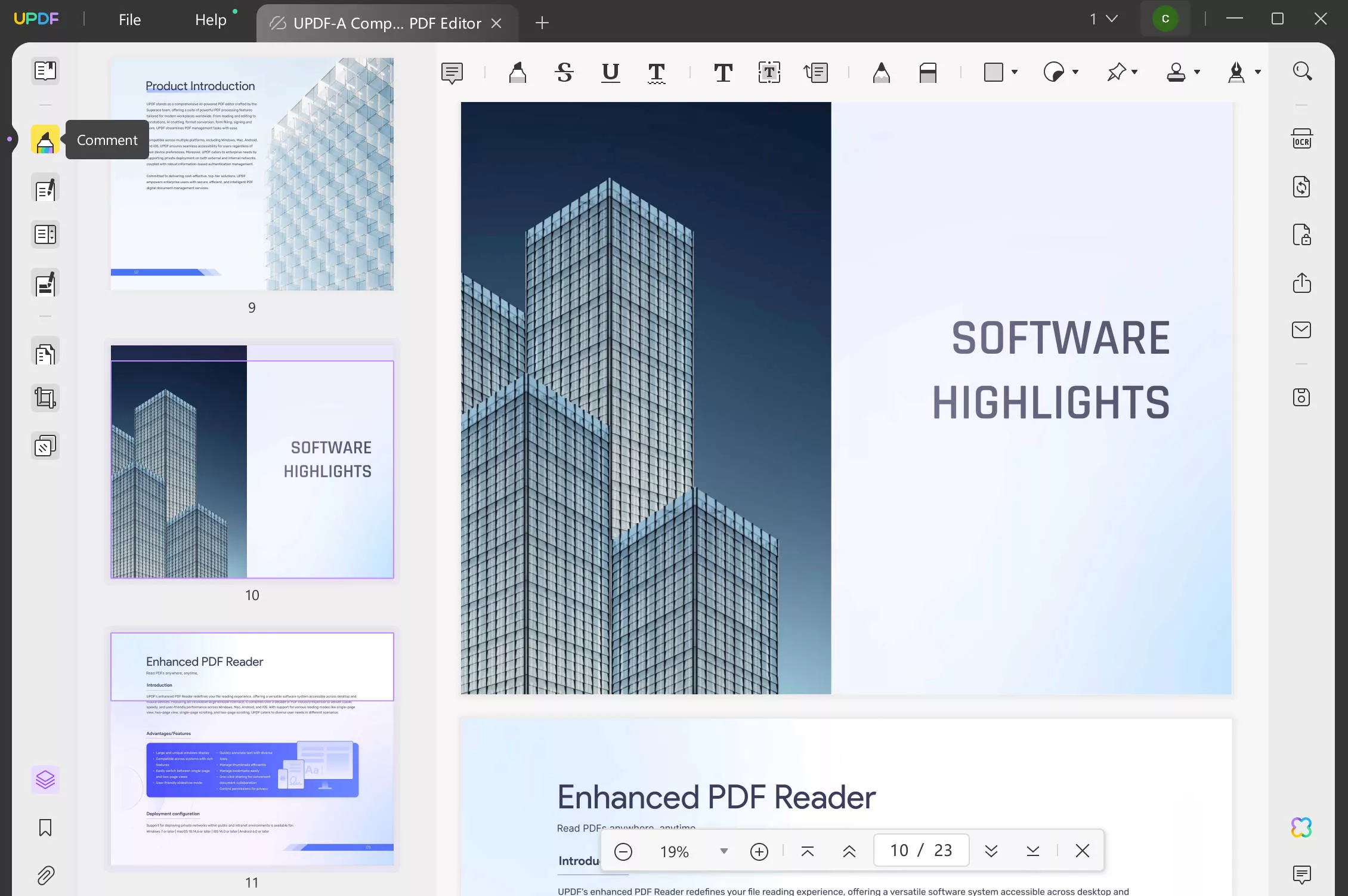
Stap 2. Het lettertype van het tekstvak wijzigen
Nu kunt u het lettertype van het tekstvak of de typemachine wijzigen. Klik met de rechtermuisknop op het tekstvak of de typemachine en selecteer ' Eigenschappen '. Het pop-upvenster 'Eigenschappen' verschijnt.
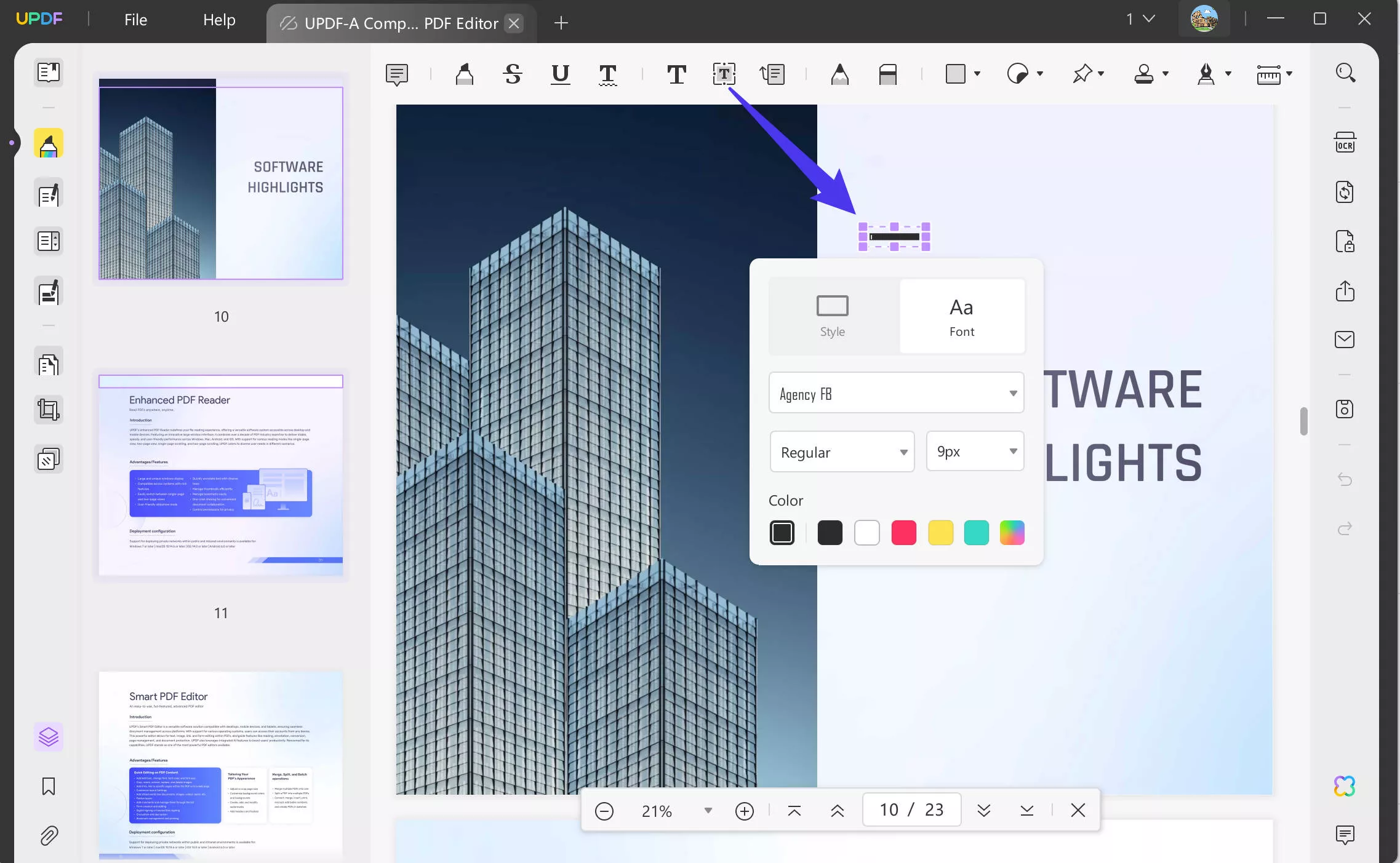
Personaliseer de pop-upkenmerken, zoals het lettertype, de lettergrootte, de tekstkleur, enzovoort. Om het lettertype in een PDF te wijzigen, klikt u op het vervolgkeuzepictogram in het lettertypegebied en kunt u het gewenste lettertype kiezen.
De bovenstaande stappen illustreren een efficiënte manier om het lettertype in het PDF-tekstvak te wijzigen. De commentaarfunctie in UPDF is hiervoor geschikt. U kunt deze optie gebruiken om de betreffende effecten in het PDF-tekstvak te benadrukken.
Manier 3. Hoe het lettertype in een invulbaar PDF-formulier te wijzigen
Als u met PDF-formulieren werkt en het lettertype van een invulbaar PDF-formulier wilt wijzigen , is UPDF ook de juiste optie. Gebruik de onderstaande handleiding om het lettertype van het invulbare PDF-formulier te wijzigen.
- Klik op het pictogram ' Formulier voorbereiden ' in de linkerwerkbalk om de formuliercreatiemodus te openen. In deze modus kunt u eenvoudig formuliervelden toevoegen en eigenschappen voor alle velden instellen.
- Selecteer het tekstveld dat u wilt aanpassen. Het eigenschappenpaneel verschijnt aan de rechterkant.
- Schakel over naar de "Stijl"-modus en klik op het dropdown-icoontje in het lettertypegebied. Nu kunt u eenvoudig het gewenste lettertype selecteren. UPDF ondersteunt vele lettertypen waaruit u kunt kiezen.
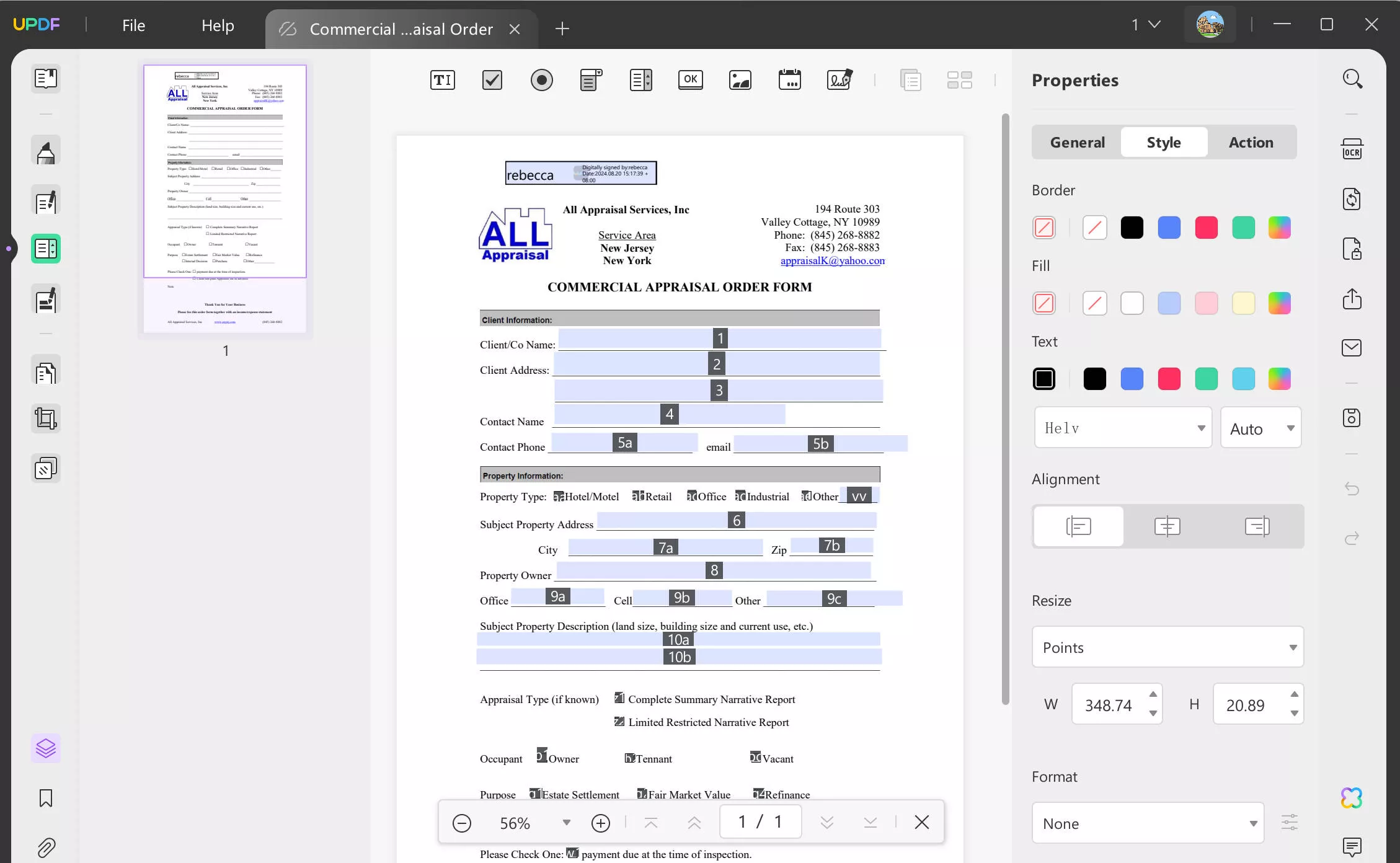
Makkelijk toch? Het is voldoende als je op de juiste knoppen klikt om de gewenste actie op de PDF's te activeren. Nadat je de drie methoden voor het wijzigen van het lettertype in PDF's hebt geleerd, wil je misschien meer weten over UPDF. Laten we deze tool eens bekijken.
De UPDF-app (Universal, Productive, Delightful, and Fast PDF Editor) bewerkt PDF-inhoud exclusief en professioneel. De app heeft een verbluffende interface en een gebruiksvriendelijk platform om essentiële wijzigingen in de PDF aan te brengen. Gebruik dit programma om de tekst en afbeeldingen in de PDF te lezen, te annoteren, te converteren en te bewerken. Het werkt sneller, ondanks de bestandsgrootte.
Dankzij de verbeterde zichtbaarheid en visuele gebruiksvriendelijke interface hebt u snel toegang tot alle essentiële bewerkingsfuncties. U hoeft geen tijd te verspillen aan het zoeken naar de benodigde pictogrammen en knoppen in de werkruimte van UPDF. Upgrade naar Pro om direct van alle functies te profiteren.
Deze fantastische PDF-bewerkingsapplicatie voegt extra gemak toe aan het moeiteloos verwerken van onze PDF-taken. Het garandeert vlekkeloze resultaten en helpt zelfs beginnende gebruikers om deze app optimaal te benutten.
Supervoordelen van UPDF:
- Heel gemakkelijk voor u om te gebruiken
- Mooie en elegante gebruikersinterface
- Supersnelle snelheid en hoge prestaties
Dit zijn de ongelooflijke functionaliteiten van de UPDF-applicatie
- Deze app beschikt over ingebouwde hulpmiddelen waarmee u aantekeningen kunt maken bij de inhoud voor een beter begrip. Denk hierbij aan markeringen, tekstvakken, plaknotities, enzovoort.
- Met deze tool is het moeiteloos bewerken van tekst in PDF mogelijk. Bewerk de teksten in de PDF direct.
- Bewerk de afbeeldingen in het PDF-bestand creatief met behulp van hulpmiddelen zoals knippen, bijsnijden, vervangen, roteren, formaat wijzigen en opnieuw positioneren.
- Met UPDF kunt u de pagina's in PDF's opnieuw ordenen en de inhoud nauwkeurig optimaliseren. Breng de nodige wijzigingen aan in de structuur van de PDF-pagina's met tools zoals roteren, vervangen, extraheren, splitsen, bijsnijden, verwijderen en invoegen.
- U kunt PDF- documenten eenvoudig converteren naar andere bestandsformaten, zoals Word, Excel, PowerPoint, enz.
- Met UPDF kunt u snel grote PDF-bestanden importeren in de werkruimte en kunt u aan elk detail van het PDF-bestand werken.
Dit zijn de verbluffende functies van UPDF. Download dit programma en probeer het in realtime uit om de waarde ervan te ervaren. UPDF biedt een complete oplossing voor al uw PDF-bewerkingsbehoeften.
Windows • macOS • iOS • Android 100% veilig
Veelgestelde vragen over het wijzigen van het lettertype in een PDF
1. Waarom moet u het lettertype in een PDF wijzigen?
Het wijzigen van het PDF-lettertype kan zijn omdat uw document een ander lettertype heeft, waardoor het artikel er niet goed uitziet. Of omdat de tekst door het lettertype onleesbaar en gestapeld is. Zelfs het lettertype komt niet overeen met de inhoud van uw bestand.
2. Kan ik het bestaande lettertype in een PDF wijzigen?
Natuurlijk kan dat. UPDF kan je helpen om het bestaande lettertype in een PDF eenvoudig te wijzigen. Je kunt de onderstaande stappen volgen:
- Open het PDF-bestand door te klikken op "Bestand openen" in de hoofdinterface.
- Tik op "PDF bewerken" in het linkerpaneel om de bewerkingsmodus te openen.
- Dubbelklik op de bestaande tekst en wijzig het lettertype.
3. Kan ik het PDF-lettertype online wijzigen?
Ja, dat kan. Je kunt naar Google gaan en zoeken naar tools om het lettertype te wijzigen. Maar online tools zijn niet veilig. Het online uploaden van bestanden kan ertoe leiden dat informatie wordt gestolen. Waarom stapt u niet over op UPDF voor een betere bewerkingservaring en een veiligere omgeving?
4. Kan ik het PDF-lettertype wijzigen in Adobe Acrobat?
U kunt het lettertype wijzigen in Adobe Acrobat. Volg hiervoor de onderstaande stappen:
- Start Acrobat en upload het PDF-bestand.
- Klik rechts op "PDF bewerken".
- Selecteer de tekst en wijzig het lettertype.
- Sla het bestand op uw computer op.
Adobe Acrobat is echter veel te duur als PDF-oplossing. Er zijn nu steeds meer Acrobat-alternatieven zoals UPDF, die dezelfde functies bieden, maar tegen een veel voordeligere prijs.
Laatste woorden
U bent nu in de laatste regels van de discussie over het wijzigen van het lettertype in een PDF. Gebruik de tool en haal het beste uit uw PDF's. De UPDF-app voldoet aan uw behoeften en biedt comfort tijdens het werken met PDF's. Het personaliseren van PDF's wordt eenvoudig als u overstapt op efficiënte tools. Kies verstandig en optimaliseer uw PDF-gerelateerde werk met het perfecte programma. Bewerk de PDF's met geavanceerde functies en wijzig elke parameter in de PDF's zonder gegevensverlies. Lees dit artikel om de beste manieren te ontdekken om PDF's te bewerken voor persoonlijk en professioneel gebruik. Download en krijg nu toegang tot deze tool voor het eenvoudig vervangen van lettertypen.
Windows • macOS • iOS • Android 100% veilig
 UPDF
UPDF
 UPDF voor Windows
UPDF voor Windows UPDF voor Mac
UPDF voor Mac UPDF voor iPhone/iPad
UPDF voor iPhone/iPad UPDF voor Android
UPDF voor Android UPDF AI Online
UPDF AI Online UPDF Sign
UPDF Sign PDF bewerken
PDF bewerken PDF annoteren
PDF annoteren PDF maken
PDF maken PDF-formulier
PDF-formulier Links bewerken
Links bewerken PDF converteren
PDF converteren OCR
OCR PDF naar Word
PDF naar Word PDF naar afbeelding
PDF naar afbeelding PDF naar Excel
PDF naar Excel PDF organiseren
PDF organiseren PDF samenvoegen
PDF samenvoegen PDF splitsen
PDF splitsen PDF bijsnijden
PDF bijsnijden PDF roteren
PDF roteren PDF beveiligen
PDF beveiligen PDF ondertekenen
PDF ondertekenen PDF bewerken
PDF bewerken PDF opschonen
PDF opschonen Beveiliging verwijderen
Beveiliging verwijderen Lees PDF
Lees PDF UPDF Cloud
UPDF Cloud PDF comprimeren
PDF comprimeren PDF afdrukken
PDF afdrukken Batch Process
Batch Process Over UPDF AI
Over UPDF AI UPDF AI-oplossingen
UPDF AI-oplossingen AI Gebruikersgids
AI Gebruikersgids FAQ over UPDF AI
FAQ over UPDF AI PDF samenvatten
PDF samenvatten PDF vertalen
PDF vertalen Chatten met PDF
Chatten met PDF Chatten met afbeelding
Chatten met afbeelding PDF naar Mindmap
PDF naar Mindmap Chatten met AI
Chatten met AI PDF uitleggen
PDF uitleggen Wetenschappelijk onderzoek
Wetenschappelijk onderzoek Papier zoeken
Papier zoeken AI-proeflezer
AI-proeflezer AI-schrijver
AI-schrijver AI-huiswerkhulp
AI-huiswerkhulp AI-quizgenerator
AI-quizgenerator AI-wiskundige oplosser
AI-wiskundige oplosser PDF naar Word
PDF naar Word PDF naar Excel
PDF naar Excel PDF naar PowerPoint
PDF naar PowerPoint Gebruikershandleiding
Gebruikershandleiding UPDF-trucs
UPDF-trucs Veelgestelde Vragen
Veelgestelde Vragen UPDF Beoordelingen
UPDF Beoordelingen Downloadcentrum
Downloadcentrum Blog
Blog Nieuwsruimte
Nieuwsruimte Technische Specificaties
Technische Specificaties Updates
Updates UPDF versus Adobe Acrobat
UPDF versus Adobe Acrobat UPDF versus Foxit
UPDF versus Foxit UPDF versus PDF Expert
UPDF versus PDF Expert







 Nls Jansen
Nls Jansen 

